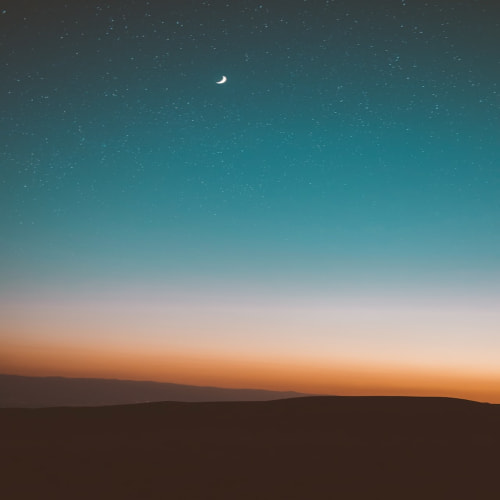FCM 엔진은 Google 사에서 제공하는 서비스이다. 사용하기에 앞서 FCM Console 내 프로젝트를 등록하는 과정이 필요하다. 개발 중에는 localhost 도메인으로 충분히 사용이 가능하며, 웹 사이트 오픈 후에는 SSL 인증이 적용된 도메인으로 수정이 가능하니 걱정하지 말도록 하자. 여담으로 로컬 테스트를 진행하며 127.0.0.1 로는 작업이 안되었던 것 같으며, 포트 번호 역시 80이 아닌 번호는 접근이 막혔던 것으로 기억한다...
1. Firebase Console 접근
해당 URL(https://console.firebase.google.com/) 링크를 통해 Firebase Console 화면에 접근할 수 있다. 다음과 같은 화면이 나올 것이다.

2. 프로젝트 생성
이후는 '프로젝트 만들기' 영역을 클릭하여 천천히 진행해주면 된다. 참고로 프로젝트 이름은 한글을 지원하지 않는다.

3. 프로젝트 초기 화면
만들어진 프로젝트를 클릭하면 다음과 같이 나올 것이다. 필자는 이것저것 테스트 하느라 사이드 메뉴가 몇 개 추가된 것이 있으므로, 모자이크를 처리한 부분에 대해 크게 괘의치 말도록 하자.

4. 프로젝트 내 앱 추가
'앱 추가' 버튼을 누르면 다음과 같이 선택할 수 있다. 필자는 웹 사이트에서 사용할 목적이기에, 웹을 선택하였다.
추가하고자 하는 앱의 플랫폼을 선택하면 앱 등록 화면이 출력될 것이다. 앱 등록 화면에서 해당 앱의 이름을 작성하고, 등록하기를 클릭하면 다음과 같은 화면이 출력될 것이다.


어차피 이거 다 Console 화면에서 확인이 가능하니까, 그냥 넘어가도록 하자.
FCM Web Push Key Json 발급
이후 JAVA 단에서 사용하기 위해 FCM Console 내에서 발급 가능한 Key 가 담긴 Json 파일을 다운로드 받아야한다. 아래의 캡쳐를 확인하며 다운로드 받도록 하자. 순서는 다음과 같다.
- FCM Console 접근
- 프로젝트 설정 접근
- 상단 메뉴 중 '서비스 계정' 접근
- '새 비공개 키 생성' 클릭


여기까지 진행했으면 FCM 엔진을 사용한 Web Push 발송을 위한 사전 작업은 완료되었다. 다음 순서로는 JavaScript 및 JAVA 단계에서의 Push 발송을 위한 작업을 알아보도록 하자.
[ FCM [0] FCM Console ] ← 현재글
'JavaScript > FCM (Front-end)' 카테고리의 다른 글
| FCM [1] Device Token 발급 (1) | 2024.10.25 |
|---|